Her beskrives de opgaver, som den ansvarlige har i hændelser
Den ansvarlige har til opgave at løse den indberettede hændelse. For at nå i mål med opgaven oprettes undervejs aftaler med deadlines. Når hændelsen er løst, så er det den ansvarliges opgave at afslutte hændelsen.
Læs vejledningen 'Sådan bruger du hændelser'.
Læs vejledningen 'Fordelers opgaver i hændelser'.
1. Mail
Den ansvarlige modtager en mail, når fordeler har valgt en ansvarlig for hændelsen.
Klik på linket i mailen (rød pil) og log ind på Evovia.
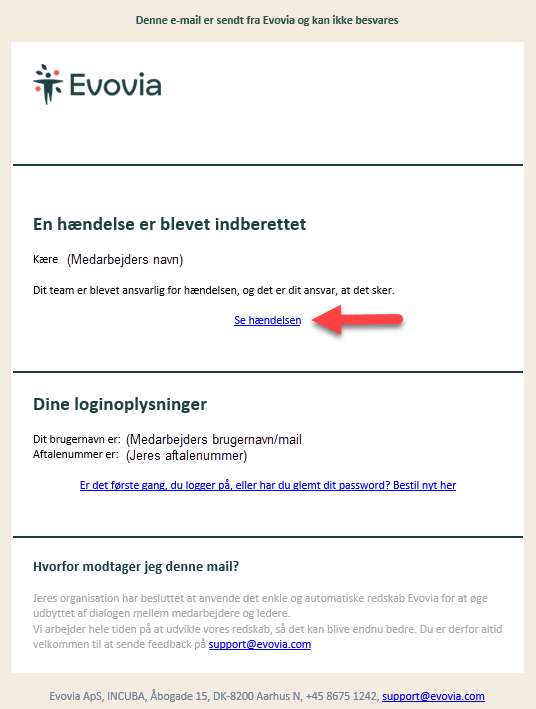
Samtidig sendes der en mail til indberetter af hændelsen.
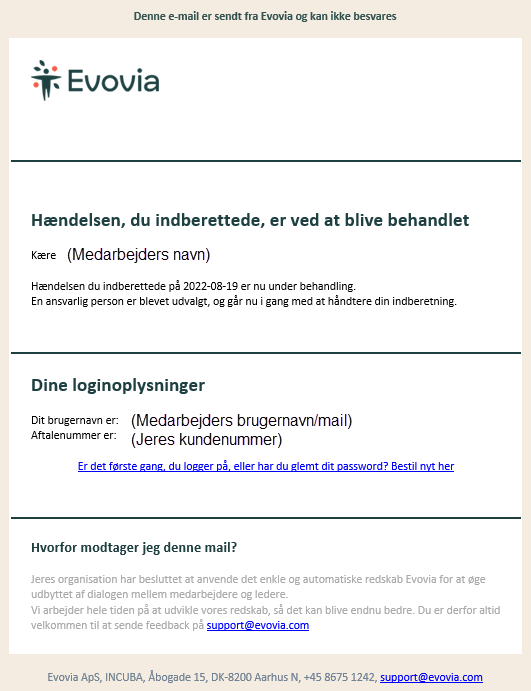
2. Forsiden
Er du allerede logget på Evovia, findes indberetningen ved at vælge 'Hændelser' på forsiden (rød pil) eller via 'Redskaber' i venstre sidebar.
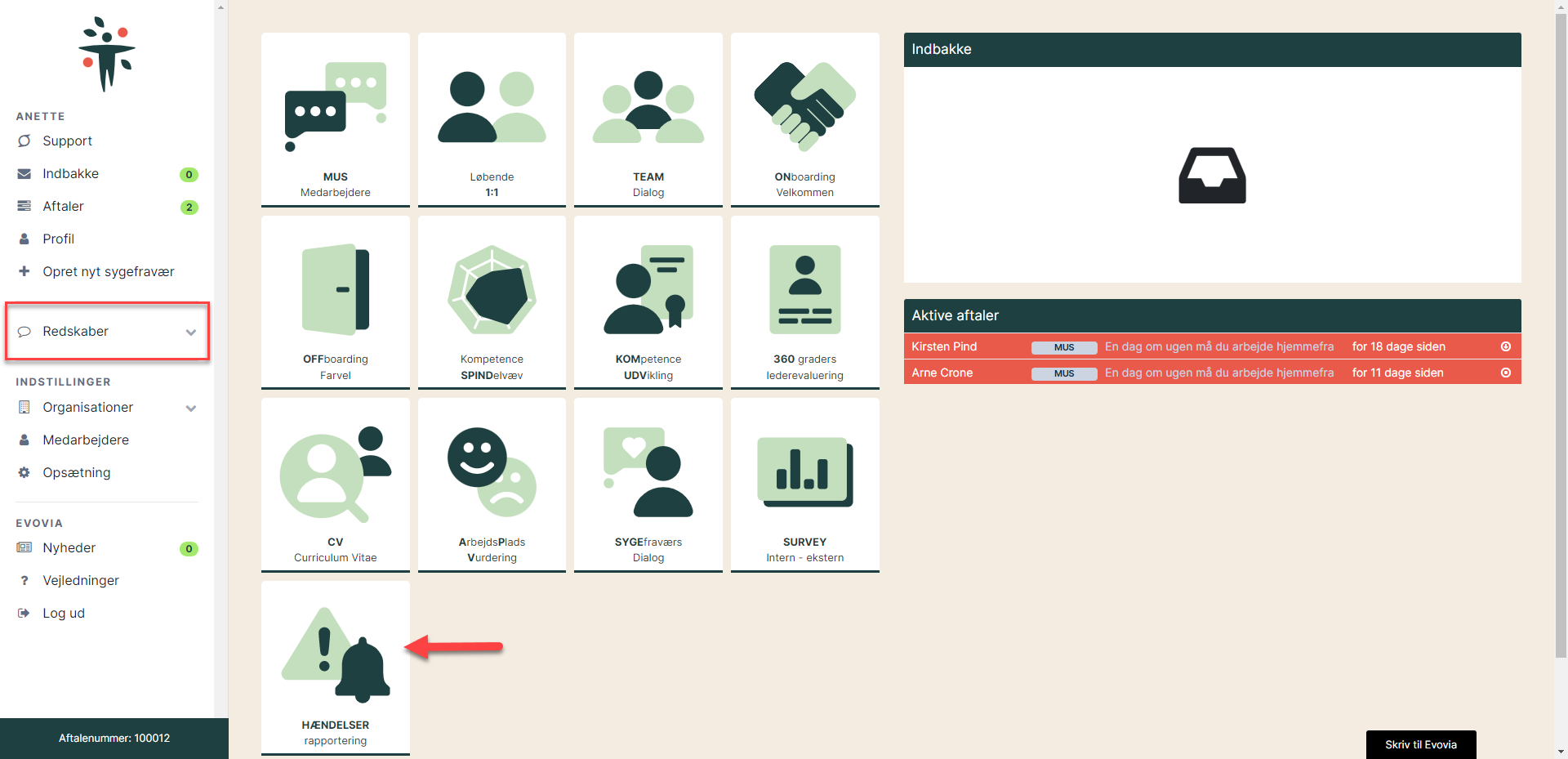
3. Oversigten
Her vises oversigten over de indberettede hændelser, som den ansvarlige har adgang til.
- Grøn pil: Filtrer i oversigten over hændelser.
Der kan filtreres på dato, status, hændelsestype og afdeling. - Gul pil: Søg i oversigten efter en hændelse.
- Lilla pil: Åbn hændelsen.
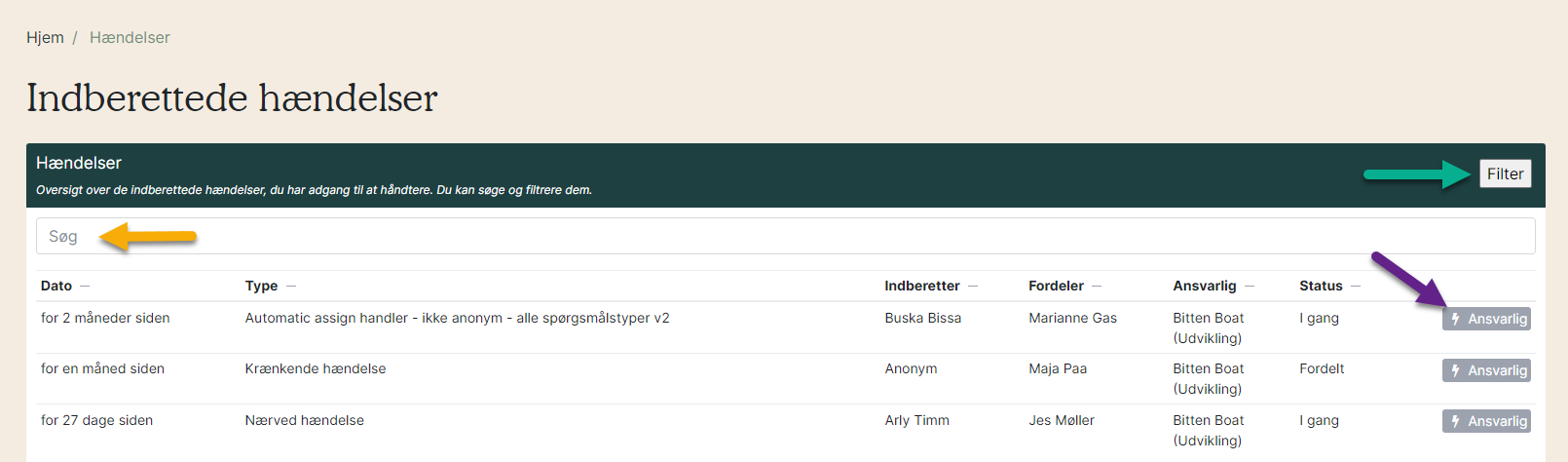
4. Se indberetning
Når den ansvarlige åbner en hændelse, så vises skemaet med indberetters svar (grøn pil).
Øverst i skemaet er navnet på indberetter (gul pil).
Er hændelsestypen anonym, så vil indberetters navn ikke være synligt.
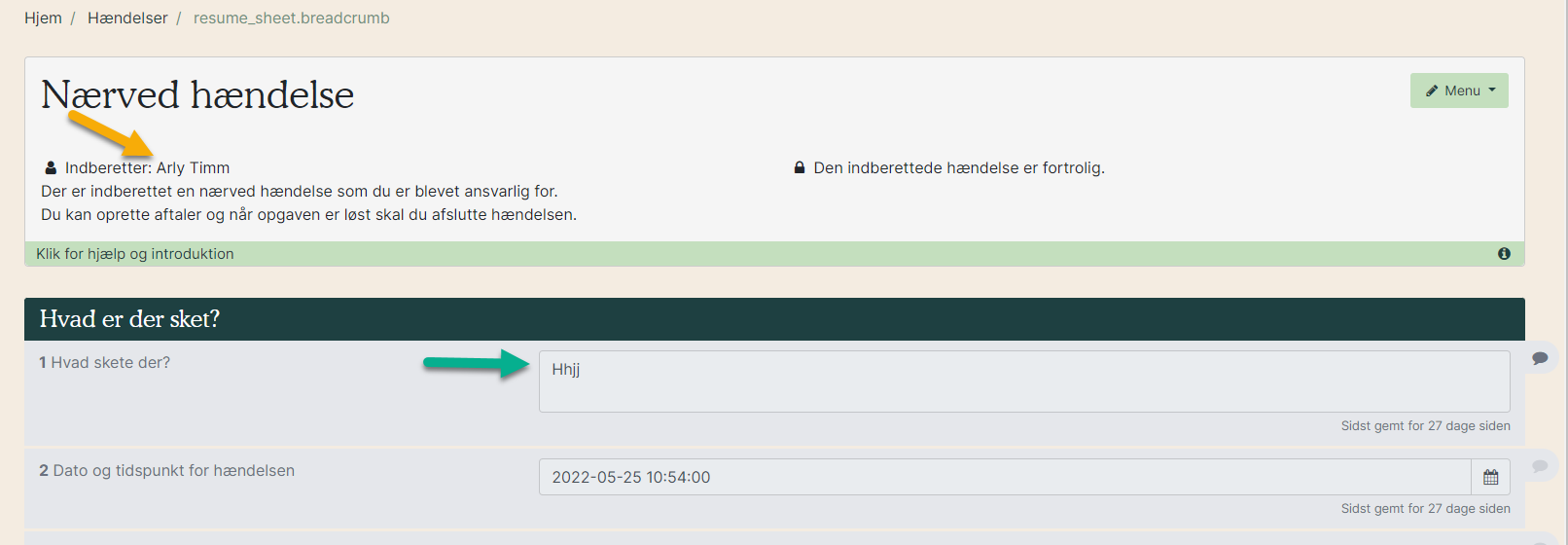
5. Skemaet
I skemaet har den ansvarlige følgende muligheder:
Funktioner under 'Menu':
- Lilla pil: Download hændelsen
- Gul pil: Afslut hændelsen
I skemaet:
- Grøn pil: Se aftaler
- Rød pil: Opret aftale
- Pink pil: Rediger en eksisterende aftale
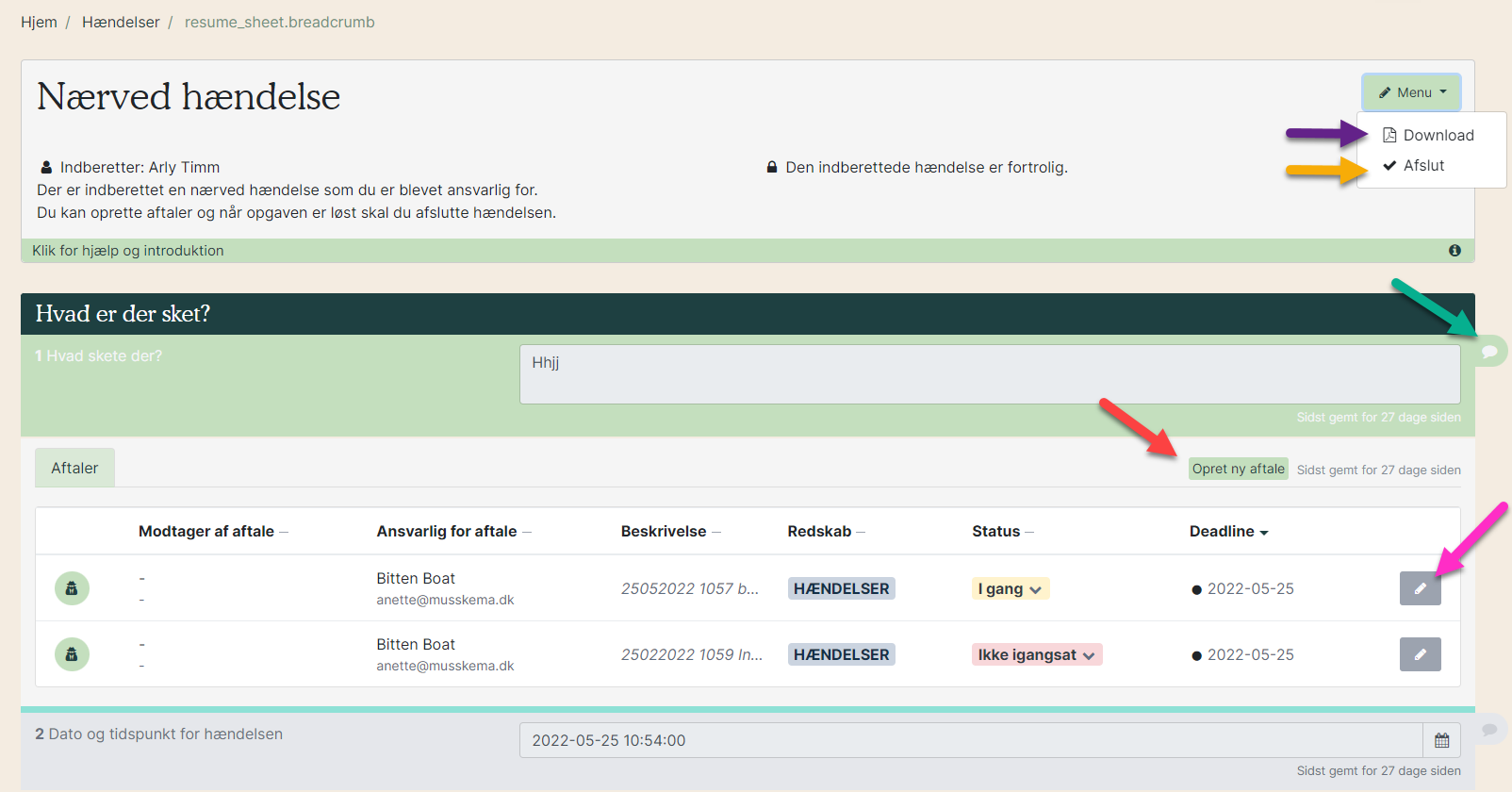
6. Download
Få en udskrift af hændelsen ved at vælge 'Download'.
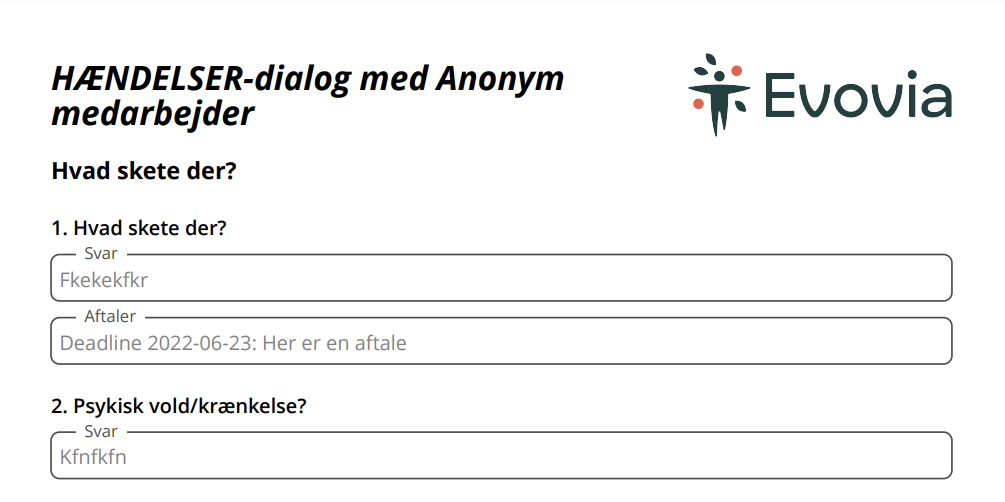
7. Afslut hændelsen
Efter at have valgt 'Afslut' under 'Menu' åbnes 'Afslut' fanen.
Hændelsen afsluttes ved evt. at tilføje en kommentar (rød pil) og vælg 'Afslut' (lilla pil). Fordeler kan se kommentaren under 'Historik'.
Er der uafsluttede aftaler på hændelsen, vil der komme en besked om det (grøn pil). Hændelsen kan afsluttes selvom, at der er uafsluttede aftaler. Det er den ansvarliges ansvar at få afsluttet aftalerne.
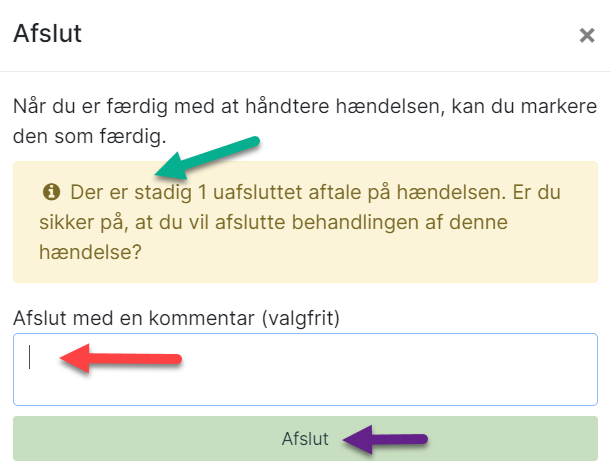
Øverst på skærmen vises kortvarig en infobjælke.

En afsluttet hændelse kan åbnes igen. Under Menu vælges 'Genåbne hændelse'.
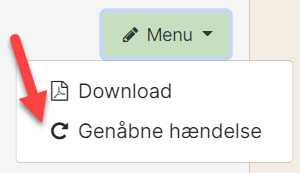
8. Opret en aftale
Udfyld felterne:
- Beskrivelse: Skriv i tekstfelten
- Prioritet: Vælg prioritet
- Deadline: Vælg deadline
- Ansvarlig: Vælg ansvarlig for aftalen.
- Gem: Afslut med Gem
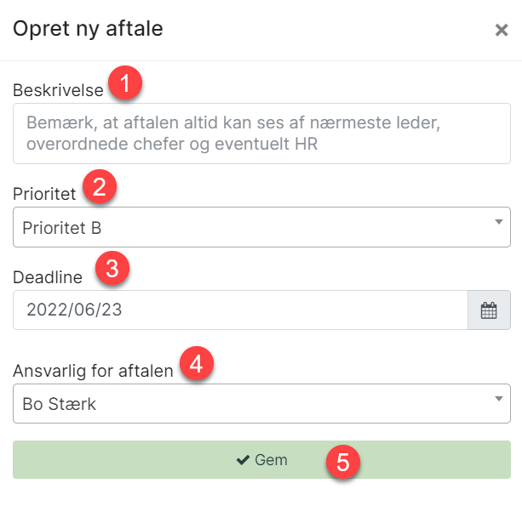
9. Rediger en aftale
Tilføj oplysninger eller ændre status på aftalen. Afslut med 'Gem'.
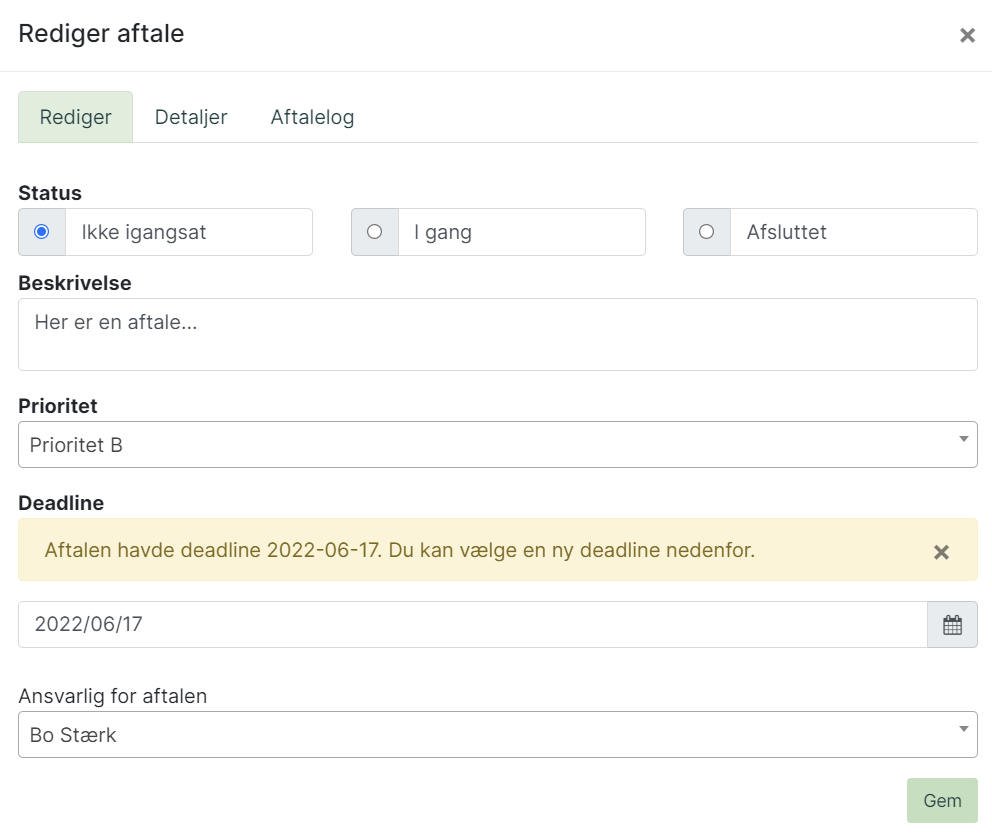
Læs mere om aftaler i vejledningen 'Rediger og afslut aftaler'.
10. Hurtigt overblik over den ansvarliges opgaver

- Modtager mail
- Læser indberetningen
- Opretter aftaler
- Afslutter hændelsen